随着win11系统的发布,很多用户都选择将前往下载体验,在使用的过程中很多用户都反映win11系统下载时的网速很慢,那么Windows11下载慢我们该如何解决呢,今天,小编就把解决方法分享给大家。
win11下载慢怎么办
1、首先按【Win】 【I】键打开设置。

2、从进入的页面中找到【WindowsUpdate】点击进入。

3、在右侧的窗口中选择【WindowsUpdate】功能。
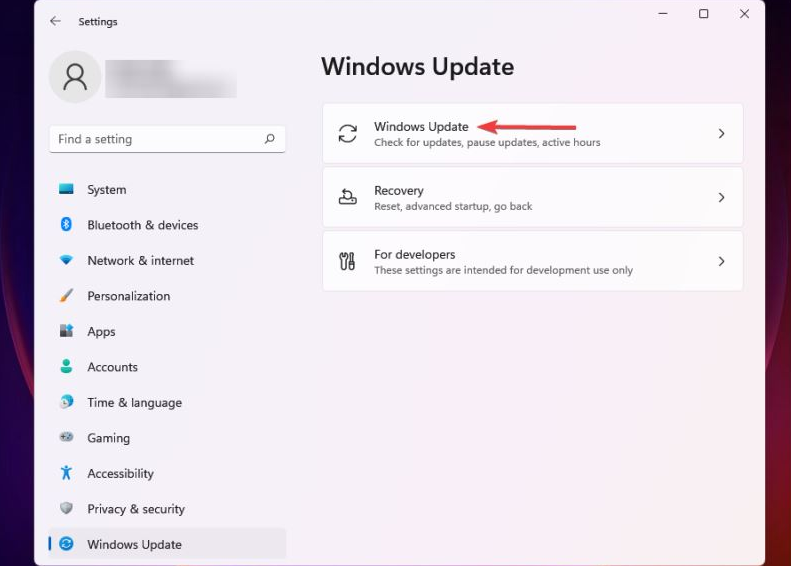
4、点击【高级选项】页面。

5、此时我们选择【传递优化】。

win11快捷键失效用不了怎么办
一般我们在使用电脑的时候会使用些快捷键辅助电脑操作,使电脑运行事半功倍.不过有网友反映自己的win11快捷键失效用不了怎么办,下面小编就教下大家win11快捷键无法使用的解决方法.
6、然后禁用允许从其他PC下载的切换开关。

7、接着我们点击【高级选项】。
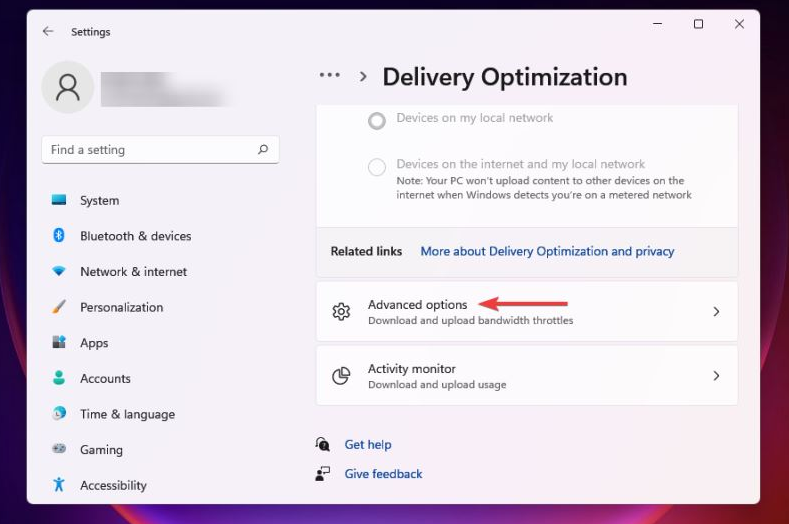
8、在AbsoluteBandwidth的功能下方,选择分配带宽,在后台和前台下载更新后的复选框,并将值输入到相应字段当中。

9、还可以使用测量带宽的Percetange方法并使用滑块设置所需的设置。
10、我们勾选上传设置下的两个复选框。
11、现在使用滑块为【UploadingUpdates】和【MonthlyUploadLimit】设置所需的宽带。

12、更改宽带设置页面,我们开始检查Windows11中下载速度慢的问题是否已解决。
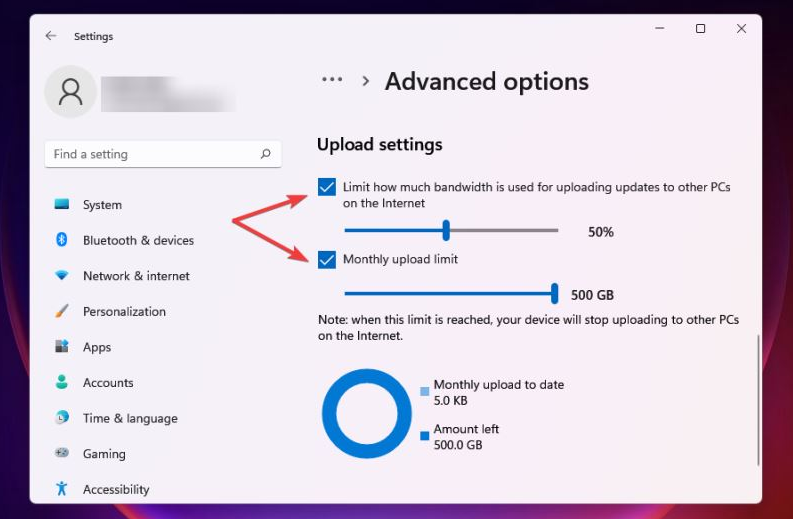
这就是windows11下载慢的解决步骤内容,希望可以给大家提供帮助。
以上就是电脑技术教程《windows11下载慢怎么解决的方法介绍》的全部内容,由下载火资源网整理发布,关注我们每日分享Win12、win11、win10、win7、Win XP等系统使用技巧!微软windows11系统如何下载安装
想要使用微软windows11系统的一些新颖的功能,比如说安装运行安卓app等,但是自己不知道如何下载安装windows11系统怎么办?下面小编就教下大家简单的下载安装windows11系统的方法.






